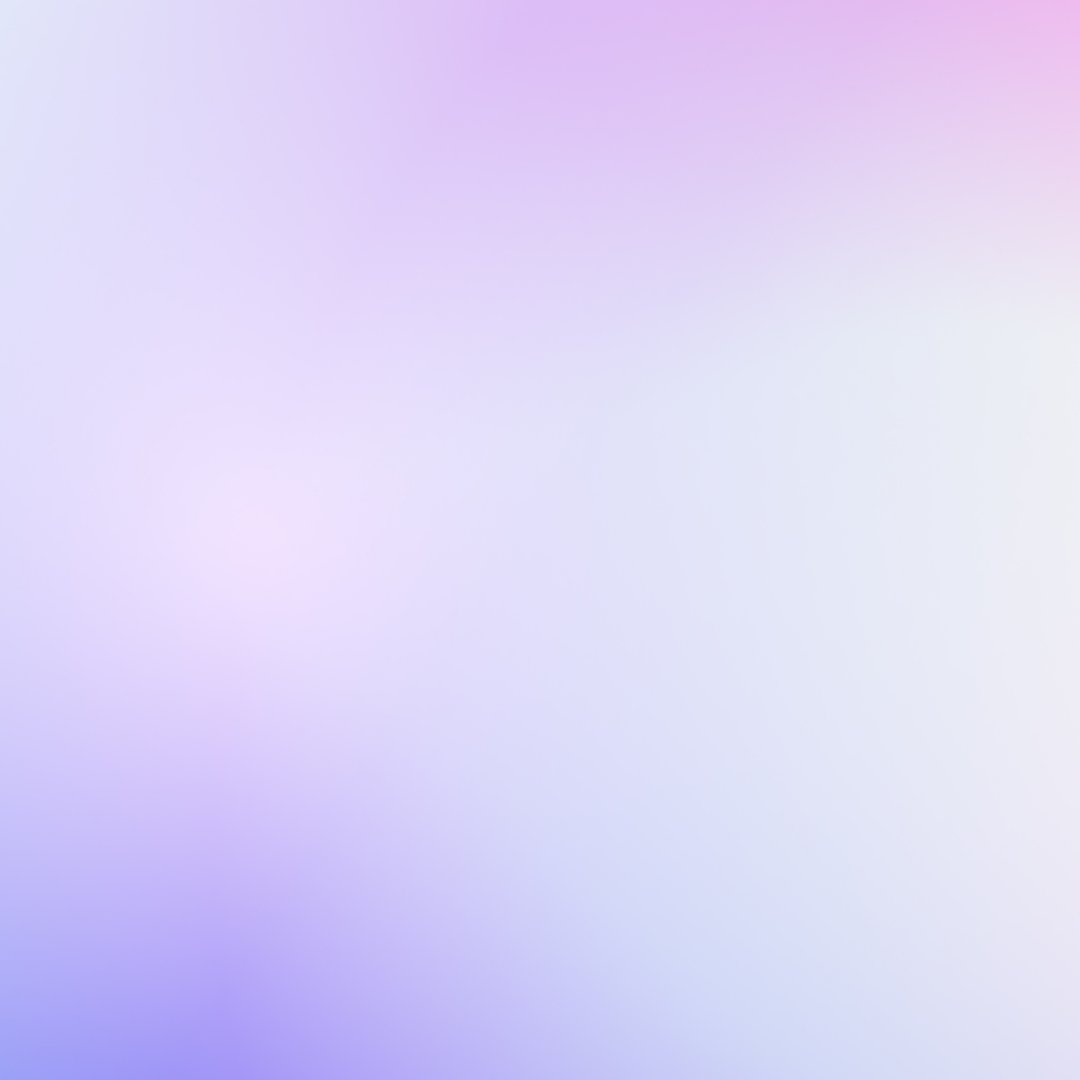윈도우10 프로그램 항상 관리자 권한으로 실행하는 완벽 가이드: 바로가기부터 실행 파일까지!
매일 사용하는 프로그램이 있는데, 매번 관리자 권한으로 실행해야만 하는 번거로움을 느끼신 적 있으세요? 이제 그 불편함에서 벗어날 시간이에요! 이 글에서는 윈도우10에서 프로그램을 항상 관리자 권한으로 실행하는 방법을 자세하고 친절하게 알려드릴게요. 바로가기 설정부터 실행 파일 직접 설정까지, 여러분의 상황에 맞는 최고의 방법을 찾아보실 수 있답니다.
왜 프로그램을 항상 관리자 권한으로 실행해야 할까요?

일부 프로그램들은 시스템의 핵심 기능에 접근하거나 중요한 시스템 파일을 변경해야 제대로 작동하는 경우가 있어요. 이럴 때는 관리자 권한이 필요하답니다. 예를 들어, 특정 드라이버를 설치하거나 시스템 설정을 변경하는 프로그램들은 관리자 권한 없이는 제대로 작동하지 않을 수 있죠. 하지만 매번 관리자 권한으로 실행하는 과정은 번거롭고 시간을 낭비하게 만들 수 있어요.
방법 1: 바로가기를 이용한 관리자 권한 설정 - 가장 간편한 방법!

가장 쉽고 빠른 방법은 바로가기를 이용하는 거예요. 자주 사용하는 프로그램의 바로가기에 관리자 권한 설정을 추가하면 매번 권한을 확인할 필요 없이 편리하게 사용할 수 있답니다. 자세한 설명과 함께 따라해 보세요!
1단계: 바로가기 찾기
먼저, 항상 관리자 권한으로 실행하고 싶은 프로그램의 바로가기를 찾아야 해요. 바탕화면, 시작 메뉴, 또는 작업 표시줄 등 어디에든 있을 수 있답니다.
2단계: 속성 창 열기
바로가기를 마우스 오른쪽 버튼으로 클릭하고, 나타나는 메뉴에서 "속성"을 선택해주세요.
3단계: 고급 설정으로 이동
속성 창이 열리면 "바로 가기" 탭으로 이동하고, "고급" 버튼을 클릭하세요. 새로운 창이 나타날 거예요.
4단계: 관리자 권한으로 실행 체크
고급 설정 창에서 "관리자 권한으로 실행" 옵션에 체크 표시를 해주세요. 이제 이 바로가기를 통해 프로그램을 실행하면 자동으로 관리자 권한으로 실행된답니다.
5단계: 적용 및 확인
"확인" 버튼을 눌러 설정을 저장하고, 변경 사항이 제대로 적용되었는지 확인해주세요.
방법 2: 프로그램 실행 파일 직접 설정 - 바로가기가 없는 경우!

바로가기가 없는 프로그램이나, 실행 파일 자체에 관리자 권한을 설정해야 하는 경우에는 이 방법을 사용하면 돼요. 조금 더 복잡해 보일 수 있지만, 어렵지 않으니 차근차근 따라해 보세요.
1단계: 실행 파일 찾기
프로그램이 설치된 폴더를 찾아 실행 파일(.exe)을 찾아야 해요. 보통 프로그램 폴더의 가장 상위 폴더에 위치한답니다.
2단계: 속성 창 열기
실행 파일을 마우스 오른쪽 버튼으로 클릭하고, "속성"을 선택해주세요.
3단계: 호환성 탭 선택
속성 창에서 "호환성" 탭을 선택해주세요.
4단계: 관리자 권한으로 실행 체크
"호환성" 탭에서 "관리자 권한으로 이 프로그램 실행" 옵션에 체크 표시를 해주세요.
5단계: 적용 및 확인
"적용" 버튼을 눌러 설정을 저장하고, "확인" 버튼을 눌러 창을 닫아주세요. 이제부터 해당 프로그램은 항상 관리자 권한으로 실행될 거예요.
관리자 권한 설정의 장단점: 신중한 선택이 필요해요!

모든 프로그램을 무조건 관리자 권한으로 실행하는 것은 권장하지 않아요. 관리자 권한으로 실행되는 프로그램은 시스템에 큰 영향을 미칠 수 있기 때문에, 신뢰할 수 있는 프로그램에만 이 설정을 적용해야 합니다. 악성 프로그램이라면 심각한 피해를 입을 수 있으니 주의해야 해요.
| 장점 | 단점 |
|---|---|
| 프로그램 작동에 필요한 권한 확보 | 시스템 보안 위험 증가 |
| 불필요한 권한 확인 과정 생략 | UAC(사용자 계정 컨트롤) 경고 빈번 발생 |
| 작업 효율성 증대 | 악성 프로그램 실행 위험 증가 |
| 특정 기능 사용에 대한 제약 해소 | 시스템 안정성 저하 가능성 |
추가 팁: 더욱 안전하게 프로그램 관리하기

- 필요한 프로그램에만 관리자 권한을 적용하세요.
- 프로그램 출처를 확인하고 안전한 프로그램인지 확인하세요.
- UAC(사용자 계정 컨트롤) 설정을 너무 낮추지 마세요. 보안에 중요한 역할을 한답니다.
- 정기적으로 윈도우 업데이트와 백신 검사를 수행하세요.
- 의심스러운 프로그램은 절대 실행하지 마세요.
결론: 편리함과 안전성, 두 마리 토끼를 잡아보세요!
이제 윈도우10에서 프로그램을 항상 관리자 권한으로 실행하는 방법을 알게 되었어요. 위의 방법들을 사용하면 불필요한 과정을 줄이고, 작업 효율성을 높일 수 있답니다. 하지만 반드시 신뢰할 수 있는 프로그램에만 관리자 권한을 부여해야 한다는 점, 잊지 마세요. 안전하고 효율적인 컴퓨터 사용을 위해 지금 바로 설정을 변경해보세요! 더 궁금한 점이 있다면 언제든지 댓글로 문의해주세요!
자주 묻는 질문 Q&A
Q1: 윈도우10에서 프로그램을 항상 관리자 권한으로 실행해야 하는 이유는 무엇인가요?
A1: 일부 프로그램은 시스템 파일 변경이나 핵심 기능 접근을 위해 관리자 권한이 필요합니다. 드라이버 설치나 시스템 설정 변경 등이 그 예시입니다.
Q2: 바로가기가 없는 프로그램의 경우, 관리자 권한으로 실행하는 방법은 무엇인가요?
A2: 프로그램 실행 파일(.exe)의 속성에서 "호환성" 탭을 열고 "관리자 권한으로 이 프로그램 실행" 옵션을 체크하면 됩니다.
Q3: 모든 프로그램을 관리자 권한으로 실행하는 것이 안전한가요?
A3: 아닙니다. 악성 프로그램 실행 위험이 증가하고 시스템 안정성이 저하될 수 있으므로, 신뢰할 수 있는 프로그램에만 적용해야 합니다.